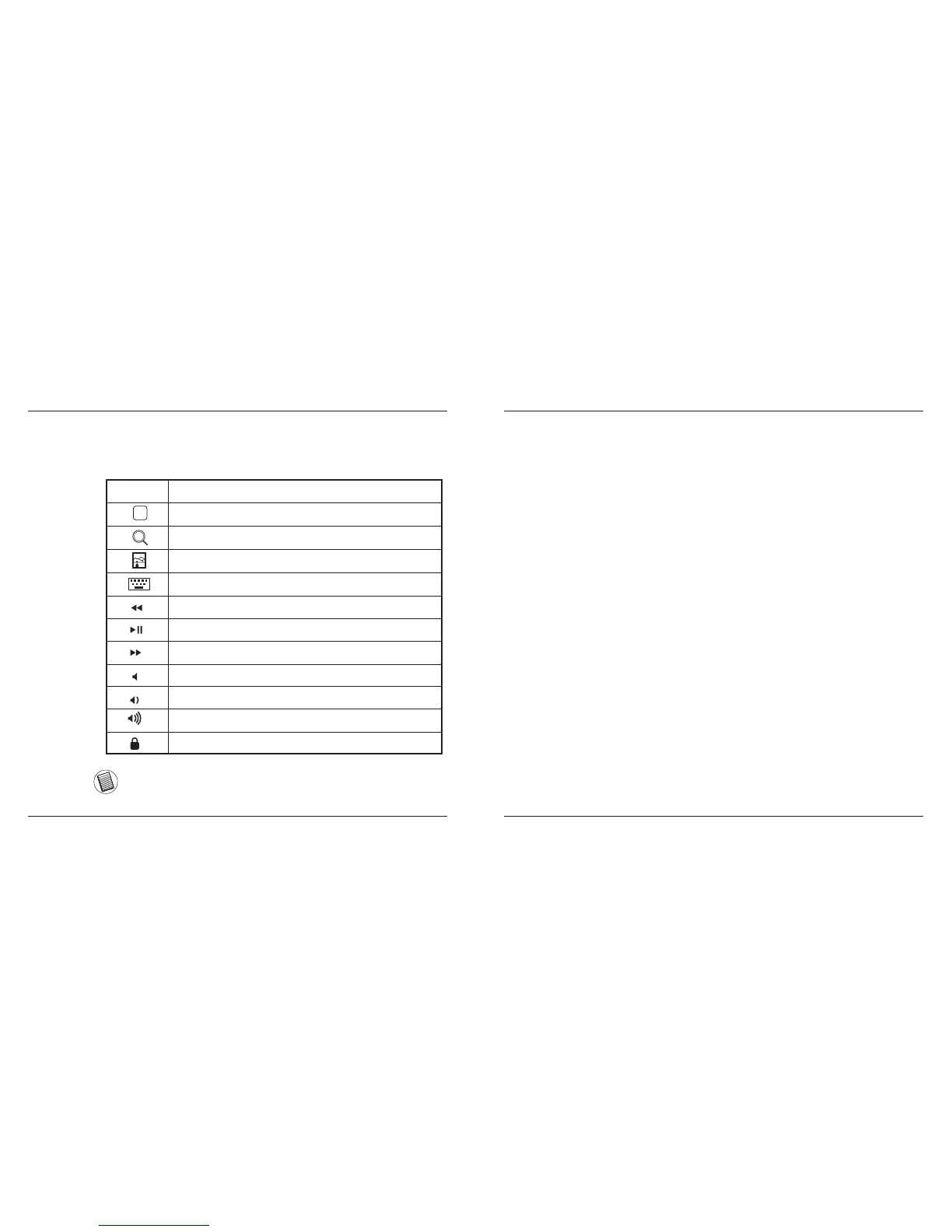Targus Bluetooth Wireless Keyboard for iPad
106
Targus Bluetooth Wireless Keyboard for iPad
107
Bruk av hurtigtastene
Tast
Funksjon
Hjem-skjerm
Søk
iPad vil gå til Bilderamme-modus.
Vis og skjul tastaturet på displayet
Spol tilbake eller gå til foregående sang, lm eller lysbilde-
fremvisning
Spol fremover eller går til neste sang, lm eller lysbildefrem-
visning
Spill av eller pause sanger, lmer eller lysbildefremvisninger
Demp lyden på din iPad
Senk volumet på din iPad
Øk volumet på din iPad
Lås displayet
Bluetooth-tilkoblig: Mac
1. Gå til Bluetooth-ikonet på skrivebordet eller i systemlinjen og klikk på ikonet
for å starte oppsettet. Velg “Turn Bluetooth On” (Skru på Bluetooth) for å
aktivere Bluetooth-funksjonen på din Mac.
2. Rull ned på listen og velg “Set up Bluetooth Device... (Sett opp Bluetooth-
enhet…).
3. Bluetooth-oppsettet vil starte. Følg instruksjonene på skjermen.
4. Velg “keyboard” (Tastatur) og klikk “Continue” (Fortsett) for å fortsette
oppsettet. Tastaturet må være i oppdage-modus for å koble til.
5. Trykk Connect (Koble til)-knappen på baksiden på tastaturet for å aktivere
oppdage-modus. Indikatoren for lavt batterinivå vil blinke blått når
tastaturet er i oppdage-modus.
6. PCen din vil starte søket etter tastaturet. Når tastaturet er funnet, vil den
vise listen. Fremhev “Bluetooth Keyboard” (Bluetooth-tastatur), og trykk
“Continue” (Fortsett).
7. Tastaturet vil nå starte paringen. Klikk Continue (Fortsett).
8. Gratulerer. Ditt tastatur er nå satt opp og klart til bruk. Du kan velge å sette
opp en annen enhet eller klikke Quit (Avslutt) for å gå ut av oppsettet.